Apple 设备使用 HEIC 图像格式来拍摄照片。信不信由你,与传统的 JPEG 图像格式相比,HEIC 图像的质量更好,并且占用的存储空间更少。除了体积小之外,HEIC 图像还可以在 JPEG 的 8 位上以 18 位颜色捕获。HEIC 容器格式可以保存以 HEVC 标准编码的音频和图像。但是,Windows 操作系统用户确实对如何在 Windows 10 上打开 HEIC 文件感到困惑。在本文中,我们将介绍打开 HEIC 文件的方面,并描述如何将 HEIC 文件转换为 JPEG 的有效方法。
Windows如何将HEIC转换为JPG
如果你宁愿在 PC 上打开 HEIC 文件而不关心图像格式,那么最好的方法是将 HEIC 文件转换为 JPEG 图像格式。这可以在名为CopyTrans HEIC for Windows的第三方应用程序的帮助下完成。这是一个供个人使用的免费应用程序,体积非常小。
第 1 步:导航到官方网站并点击下载按钮。
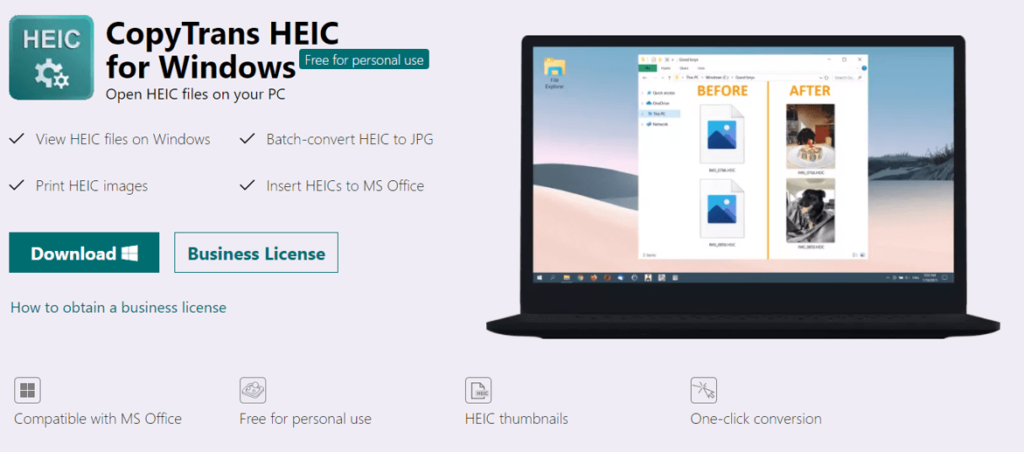
第 2 步:输入你的姓名和电子邮件地址,并说明使用原因。
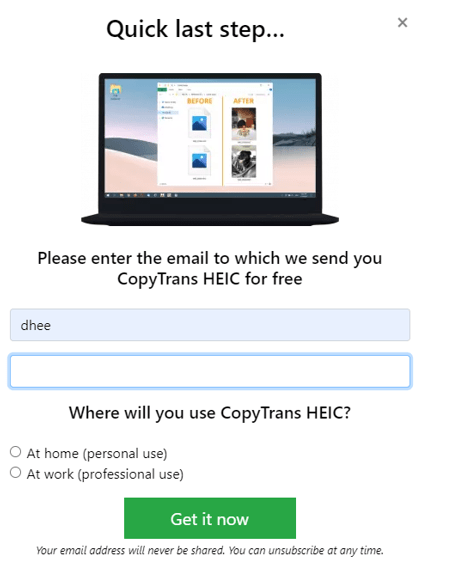
第 3 步:你将收到一封电子邮件,其中包含下载软件的链接。
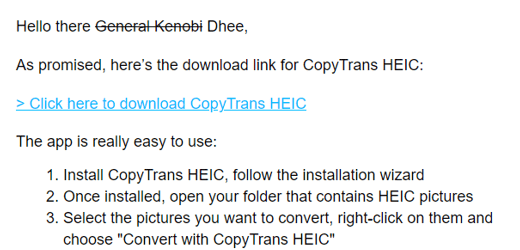
第四步:点击下载链接,下载应用安装文件。启动此文件以开始安装过程。
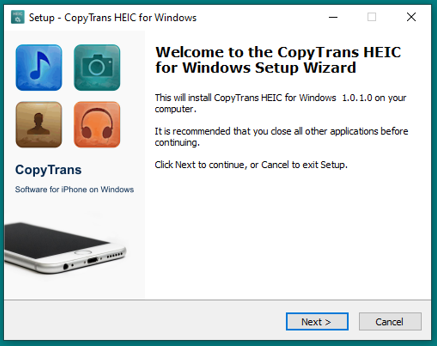
第5步:成功安装应用程序后。找到任何 HEIC 文件并右键单击以打开上下文菜单。
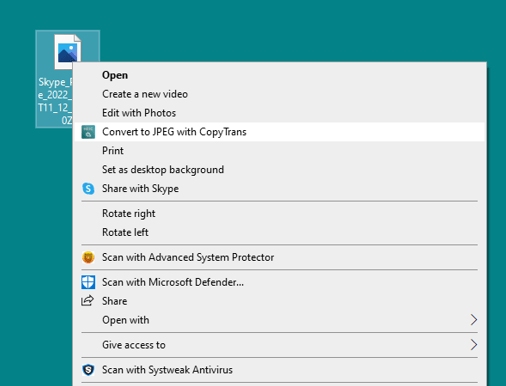
第 6 步:你将找到一个标记为使用 CopyTrans 转换为 JPEG 的选项。点击这个选项,你会发现一个新的JPEG在你的 HEIC 文件旁边创建具有相同内容的文件。
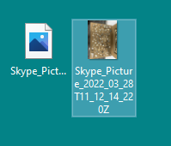
注意:你可以使用此扩展免费将任意数量的 HEIC 文件转换为 JPEG,并删除原始 HEIC 文件。
如何使用基于 Web 的工具在线将 HEIC 文件转换为 JPEG
Windows将HEIC转换为JPG的方法教程:本文的最后一部分帮助用户使用基于 Web 的在线工具将 HEIC 转换为 JPG。对于那些不喜欢在 PC 上安装第三方软件的人来说,这是一个很好的方法。但是,不能保证你通过此在线工具上传到网络服务器上的文件会永久存储在服务器上。尽管大多数在线转换器声称在你关闭浏览器选项卡后立即删除文件,但不能太确定。
第 1 步:打开任何浏览器并导航到HEICTOJPG.com网站。
第 2 步:单击 + 图标并选择 HEIC 图像。
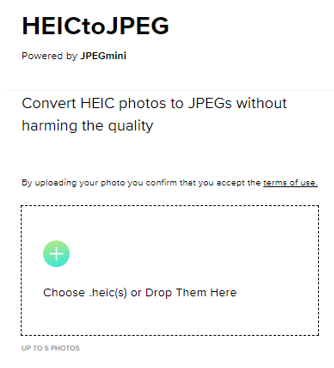
第 3 步:等待 webapp 上传并转换图像。
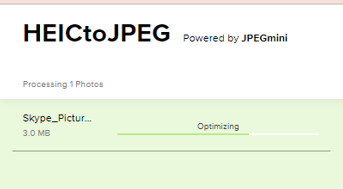
第 4 步:单击下载链接,你将能够下载 JPEG 格式的 HEIC 图像。
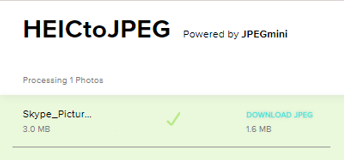
如何在 Windows 10 PC 上打开 HEIC 文件
只需几个步骤,你就可以添加对 HEIC 图片格式的支持。这也适用于 Windows 11。以下是步骤:
第 1 步:打开文件管理器在你的 PC 上双击 HEIC 文件。
第 2 步:如果系统询问你要在哪个应用程序中打开它,请选择“照片”。
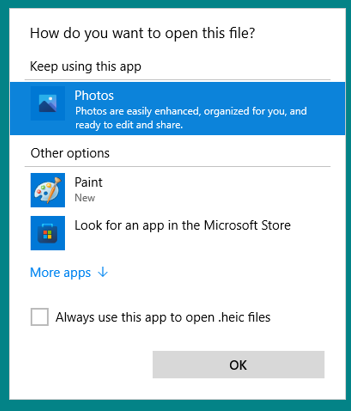
第 3 步:否则,你也可以右键单击 HEIC 文件,然后从上下文菜单中选择打开方式。然后从 PC 上安装的应用程序列表中选择照片应用程序。
第 4 步:你将收到提示“显示此文件需要 HEVC 视频扩展”。单击“立即下载并安装”链接。
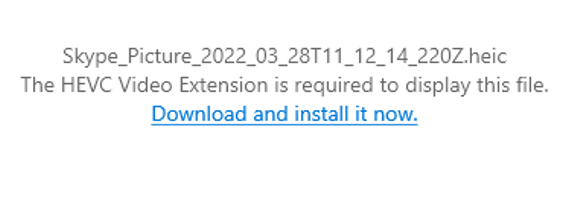
注意:这是一个付费下载,安装只需几分钟,费用为 0.99 美元。
第 5 步:将出现一个提示,询问你“你是否要切换应用程序?”。单击是继续。
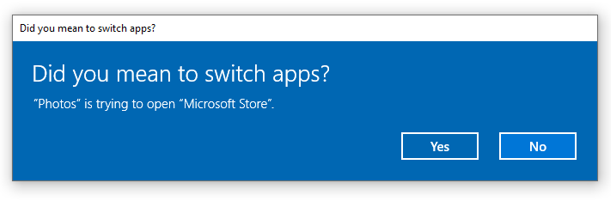
第 6 步:你现在将降落在微软商店的 HEVC 视频扩展。你可以购买和下载/安装此应用程序,所有 HEIC/HEIF 文件都将在 Windows 照片应用程序中打开而不会出现问题。
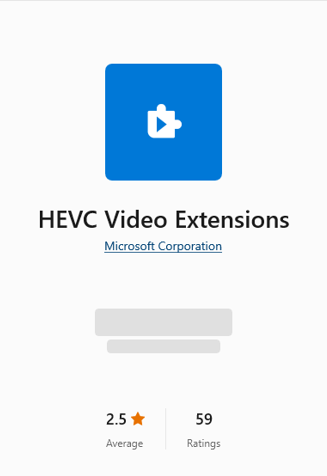
注意:将为这些图像自动生成缩略图,并且它们看起来像 JPEG、BMP、PNG 等其他图像格式一样正常。
关于Windows如何将HEIC转换为JPG的最后一句话?
你有它!在 Windows 计算机上轻松打开 HEIC 文件的三种不同方法。如果你使用 iPhone,另一个重要提示是更改设备中的格式设置,以便以 JPEG 而不是 HEIC 格式拍摄照片。这将省去在 Windows PC 上转换 HEIC 图像的麻烦,你可以在任何设备上直接访问 JPEG。

